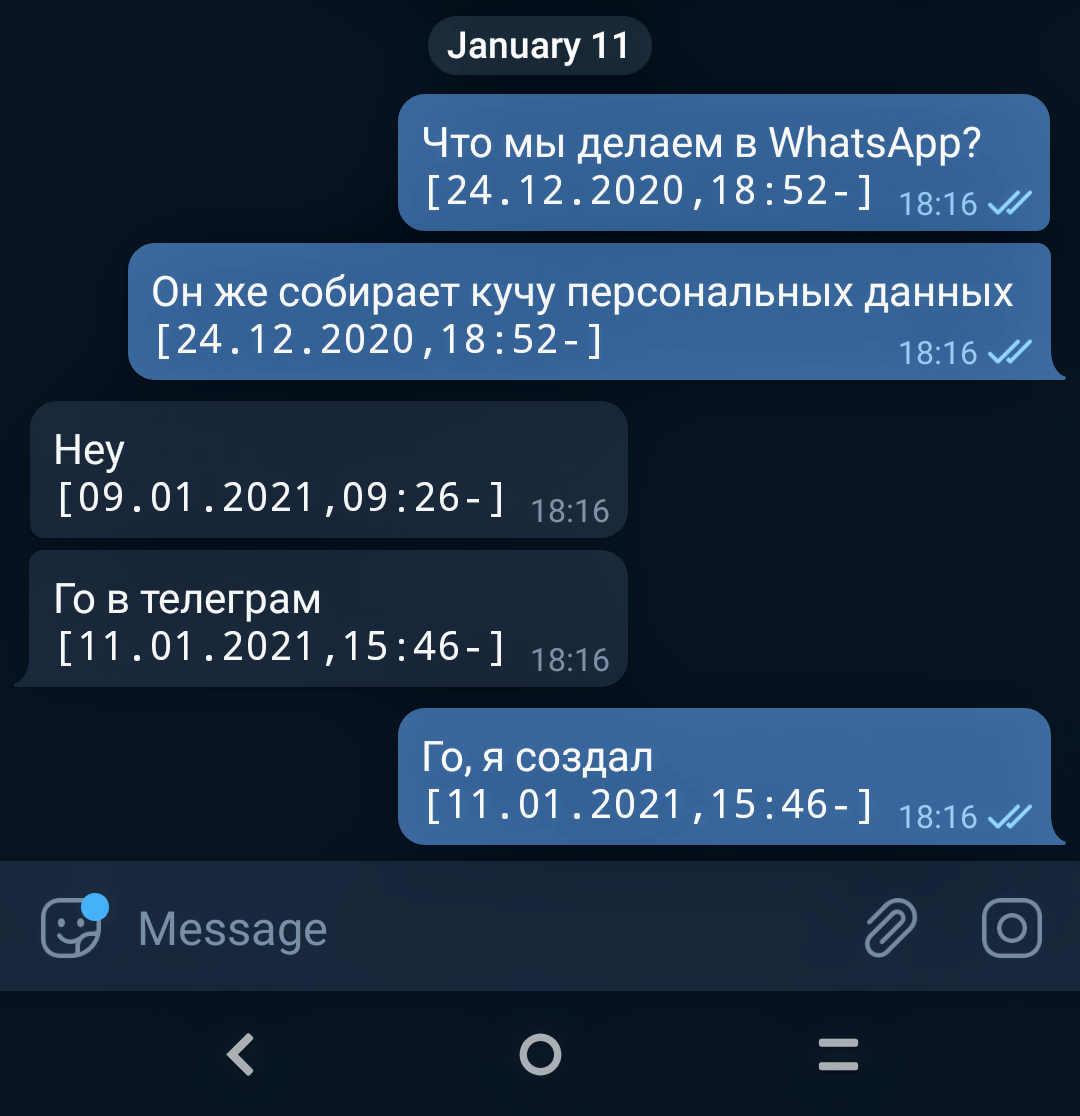Как я перенёс чаты из WhatsApp в Telegram и ничего не сломал
Напрягает, что WhatsApp теперь будет передавать своей соцсети данные о пользователях? Вот гайд, как перенести чаты в Telegram.
66К открытий79К показов
Обновлено: в Telegram появилась встроенная функция переноса чатов из WhatsApp. Чтобы использовать её:
- Откройте в WhatsApp чат, который хотите перенести.
- На Android вызовите дополнительное меню и выберите опцию «Ещё» — «Экспорт чата». На iOS можно просто сделать свайп влево.
- Выберите экспорт в Telegram.
- Выберите чат в Telegram, в который нужно вставить диалог из WhatsApp.
Можно импортировать личные и групповые чаты. Для переноса личного чата нужно, чтобы вы с собеседником были друг у друга в контактах. Перенести содержимое группового чата может только его администратор. Можно также создать в Telegram новый групповой чат, если его не было ранее.
Ниже описан альтернативный способ переноса чатов из WhatsApp в Telegram. Это был единственный удобный вариант до того, как в мессенджере появилась встроенная функция. Но он всё ещё актуален. Например, с его помощью можно перенести в Telegram чаты из других мессенджеров, которые экспортируют диалоги в формате TXT.
Если вы в последнее время открывали WhatsApp, то наверняка натыкались на требование принять новые Условия и Политику конфиденциальности. Коротко: данные о номере телефона, сведения о транзакциях, информация о мобильном устройстве и IP-адреса теперь будут передаваться соцсети. С 8 февраля 2021 года вы или пользуетесь мессенджером по новым правилам, или не пользуетесь вообще.
Мне не нравится путь, который выбрал WhatsApp в сфере обработки персональных данных. Поэтому мой выбор — больше не пользоваться WhatsApp. Но есть несколько чатов, которые я хотел бы сохранить. В идеале — перенести в Telegram. Но можно ли так сделать?
Короткий ответ: да, но только текст, без картинок и голосовых сообщений. Вот результат:
Теперь подробности.
На GitHub есть проект TLImporter. Он позволяет перенести в Telegram любые чаты, которые экспортируются в формате TXT. WhatsApp — как раз подходящий вариант.
TLImporter предлагает две опции:
- Перенос диалога из WhatsApp в «Избранное» (Saved Messages) Telegram.
- Перенос диалога из WhatsApp в соответствующий чат в Telegram.
Мне больше нравится второй вариант, но я проверил оба способа — всё работает.
У TLImporter есть версии для WIndows и Linux. Собирать файл под macOS придётся самостоятельно.
Важно: продолжительность импорта зависит от количества сообщений. Разработчик TLImporter не рекомендует использовать Telegram во время переноса данных.
Первый способ — импортировать чат в «Избранное»
Главный плюс этого способа — вам не требуется согласие собеседника. Вы можете просто экспортировать нужные чаты из WhatsApp и закинуть их в сохранённые сообщения в Telegram.
- Откройте в WhatsApp диалог, который хотите сохранить.
- Вызовите дополнительное меню, нажмите «Ещё» — «Экспорт чата».
- Отправьте содержимое диалога на почту или в облачное хранилище. Выберите любой способ, лишь бы TXT-файл оказался на компьютере.
Теперь нужно импортировать файл в Telegram.
- Запустите TLImporter.
- Нажмите на Enter, чтобы перейти к импорту.
- Укажите номер телефона для авторизации в своей учётной записи Telegram.
- Введите код, который придёт в Telegram.
- Дальше появится вопрос, хотите ли вы перенести чат 1:1 или оставить его в «Избранном». Введите «N», чтобы отправить диалог в «Избранное».
- Укажите путь к TXT-файлу или просто перетащите его в окно TLImporter.%save-sc1%
- Напишите своё имя — так, как оно указано в экспортированном файле WhatsApp.
- Напишите имя собеседника — так, как оно указано в экспортированном файле WhatsApp.
- Проверьте настройки импорта и введите «!C», чтобы запустить перенос данных.
- После завершения импорта нажмите на Enter, чтобы разлогиниться.%save-sc2%
Вот результат:
Выглядит не очень, нет разделения по собеседникам. Но главное, что содержимое диалога теперь никуда не исчезнет.
Второй способ — перенести диалог WhatsApp в чат Telegram с тем же человеком
Главная сложность этого способа — вам понадобится согласие собеседника. Он должен авторизоваться в TLImporter. Иначе добавить сообщения в чат с ним в Telegram не получится.
Экспортированный файл из WhatsApp тот же. Изменения будут только при импорте.
- Запустите TLImporter.
- Введите номер телефона и присланный код, чтобы авторизоваться под учётной записью Telegram.
- На вопрос «Do you want to import a conversation using two users in a 1:1 format?» ответьте «Y».
- Если нужен секретный чат, введите «Y». Если достаточно обычного, введите «N».
- Авторизуйтесь в TLImporter от имени собеседника — нужно указать его номер телефона и код, который пришлёт Telegram.
- Укажите путь к файлу, экспортированному из WhatsApp.%save-sc4%
- Напишите своё имя — так, как оно указано в экспортированном файле WhatsApp.
- Напишите имя собеседника — так, как оно указано в экспортированном файле WhatsApp.
- Проверьте настройки импорта и введите «!C», чтобы запустить перенос данных.
- После завершения импорта нажмите на Enter, чтобы разлогиниться.%save-sc5%
Результат я уже показывал выше, но давайте посмотрим ещё раз:
Выглядит привлекательнее, чем в Saved Messages. Жаль, что пока переносить можно только текст. Но главная задача решена — важные чаты сохранены в читаемом виде в Telegram. Теперь можно спокойно попрощаться с WhatsApp.
Ещё больше пользы от Telegram:
Собираетесь отказываться от WhatsApp после изменения Политики конфиденциальности?
Да, не позволю торговать своими данными!
Нет, всё равно данные постоянно сливают
Я и не пользовался WhatsApp никогда
66К открытий79К показов